フィルターの概要
フィルターを使用して、Minit でプロセス分析に含めるケースを調整します。 たとえば、フィルターを使用して、特定の期間のみ、プロセス内の特定のリソースまたはシナリオのみを定義したり、現在の分析問題にとって重要ではないアクティビティを除外してケースを変更したりします。 また、フィルターは、プロセスの問題部分を特定して焦点を当てるのにも役立ちます。
フィルター コンポーネント
フィルターは、プロセスのどのケースやイベントを後でプロセス マイニングに含めるかを決定するルールまたは一連のルールです。 Power Automate Process Mining デスクトップ アプリで使用できるフィルターには、イベント レベルとケース レベルの 2 つのグループがあります。 各フィルターの詳細については、リンクを選択してください。
イベント レベル フィルター
イベント レベル フィルターは、適用されたフィルター条件に基づいてイベントを削除することでケースを変更します。
イベント レベル フィルターの種類:
ケース レベル フィルター
ケース レベル フィルターは、プロセス内の完全なケースに常に適用されます。
ケース レベル フィルターの種類:
ケース レベルとイベント レベルのフィルターを組み合わせて、ビュー内の 1 つの結合フィルター条件を形成できます。 同じ構文を持つフィルターがありますが、タイプに基づいてセマンティクスが異なります。 たとえば、イベント属性 フィルターは、イベントおよびケース レベルで適用できます。
条件が追加されると、結合されたフィルター条件の順序が定義されます。 順序は、ドラッグ アンド ドロップを使用してフィルター カテゴリ内で変更できます。 フィルターは、最終的に定義された上から下の順序で評価されます。 最初のフィルターの入力は、データ セット全体です。 その出力 (フィルターされたデータ セット) は、次のフィルターの入力として機能します。 順序の最後のフィルターからの出力 (フィルターした) データ セットは、プロセス ビューを定義します。
注意
結果のデータセットにケース フィルターが適用される前に、常にイベント フィルターが最初に適用されます。 イベント レベル フィルターとケース レベル フィルターの間で順序を混在させることはできません。 順序付けは、そのグループ内でのみ変更できます。
フィルターをエクスポートおよびインポートして、さまざまなビューまたはプロセスで再利用できます。 詳細については、フィルターのエクスポートとインポート を参照してください。
フィルターの追加
フィルターは、プロセス分析において、分析中のプロセスの特定部分にのみ焦点を当てるために使用できる便利なツールです。 たとえば、特定の期間のみ、プロセス内の特定のリソースまたはシナリオのみを定義したり、現在の分析問題にとって重要ではないアクティビティを除外してケースを変更したりするのに使用できます。 また、プロセスの問題部分を特定して焦点を当てるのにも役立ちます。
フィルターを追加するには:
開いたビューで、メニューの下の左下隅にある フィルター を選択します。
上部のメニューで フィルターの追加 ドロップダウン メニューを選択します。
フィルターを選択します。
フィルター 画面上でフィルターのオプションを選択します。
後でフィルターに別の名前を付ける場合は、左側のパネルのフォルター リスト列でフィルターを選択 (ダブルクリック) し、新しい名前を フィルター名 フィールドに入力して、保存 を選択します。
適用を選択します。
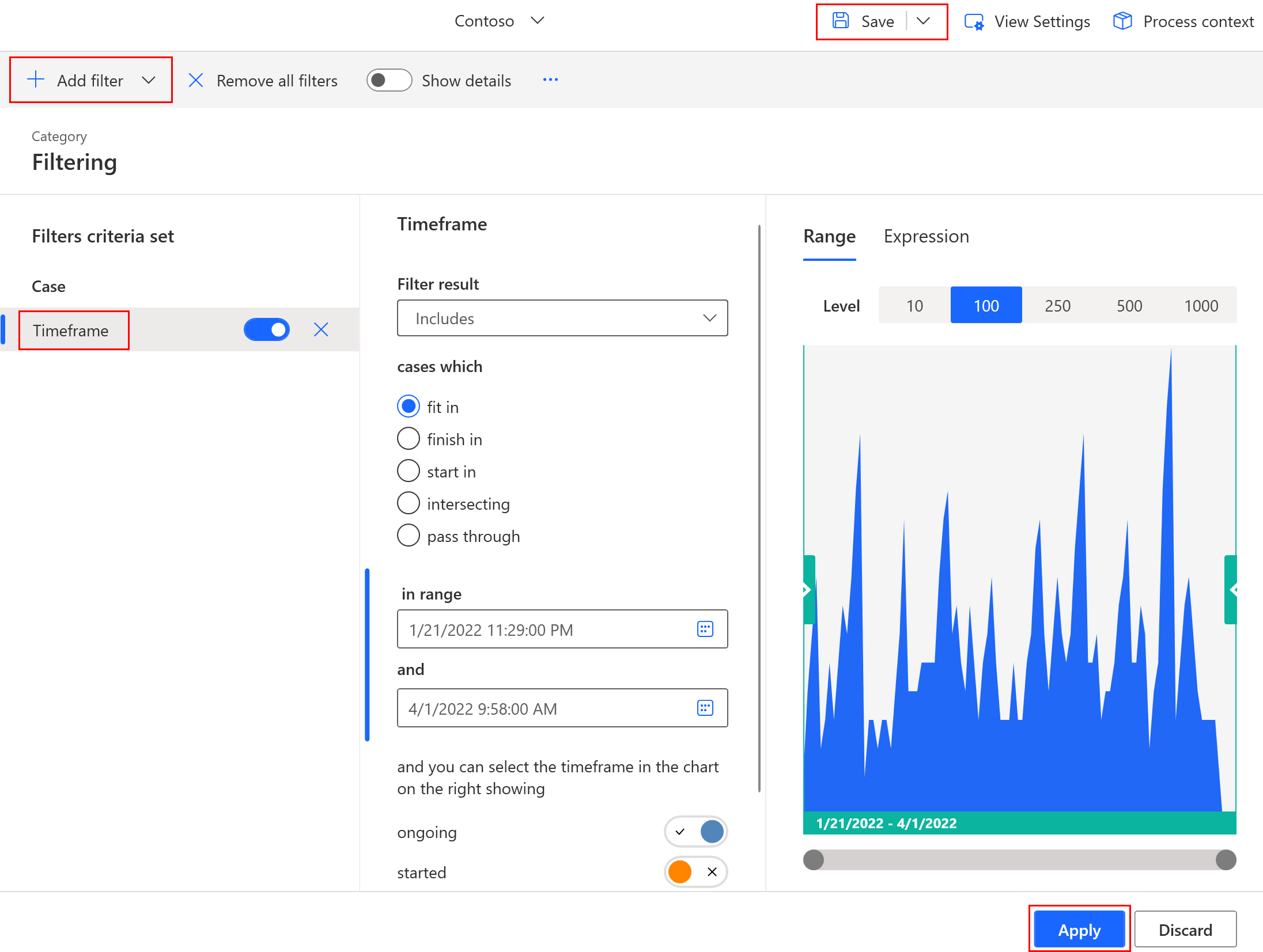
フィルターをカスタマイズする
次の表に、フィルター画面で使用してフィルター エクスペリエンスをカスタマイズできる共通アクションを示します。
| Action | Description |
|---|---|
| 詳細を表示する | すべてのフィルターのフィルター構成詳細を表示するには、画面上部の 詳細の表示 をオンにします。 |
| フィルターの削除 | 削除するフィルターを選択して、X を選択します。 |
| リスト内のすべてのフィルターを削除する | 画面の上部にあるメニューで すべてのフィルターを削除 を選択します。 |
| フィルターを一時的に無効にする | フィルターをリストから完全に削除するのではなく、一時的に無効にする場合は、選択したフィルターの横にある フィルターを有効にする をオフにします。 |
| フィルターを反転する | 一部のフィルター ルールは表現が難しい場合があります。 ルールを逆にした形で定義して、フィルターを反転させる方が便利な場合も多くあります。 フィルターを反転させることで、フィルター結果の算出方法も変更します。 特に、より複雑なルールや大規模なプロセスでは、反転ルールがフィルター結果の算出を簡素化し、高速化する可能性があります。 フィルターを反転するには、中央パネルの フィルター結果 オプション (含む/含まない) を変更してフィルター ルールを使用します。 |
| フィルターを適用します | フィルターを構成したら 適用 を選択します。 プロセスの新しいマイニングは、フィルターが適用された後にのみ開始されます。 |
| フィルターを結合する | フィルターは、フィルターのリストで定義されている順序で適用されます。 ただし、イベント レベル フィルターは、常にケース レベル フィルターより前に評価されます。 ドラッグ アンド ドロップを使用して、それぞれのカテゴリの順序を変更することができます。 最終的なフィルターの結果は、順序に適用されたすべてのアクティブなフィルターの条件を満たすケースで構成されます。 |
フィルター インジケータ
フィルターを使用してプロセスを分析すると、作業しているデータ セットのサイズを確認できます。
データ サイズ インジケーターは、データ セットに関する情報 (フィルター処理されたイベントとケースの数) を提供します。 インジケーターは、開いているビューの各画面のアプリケーションの下部にあります。
